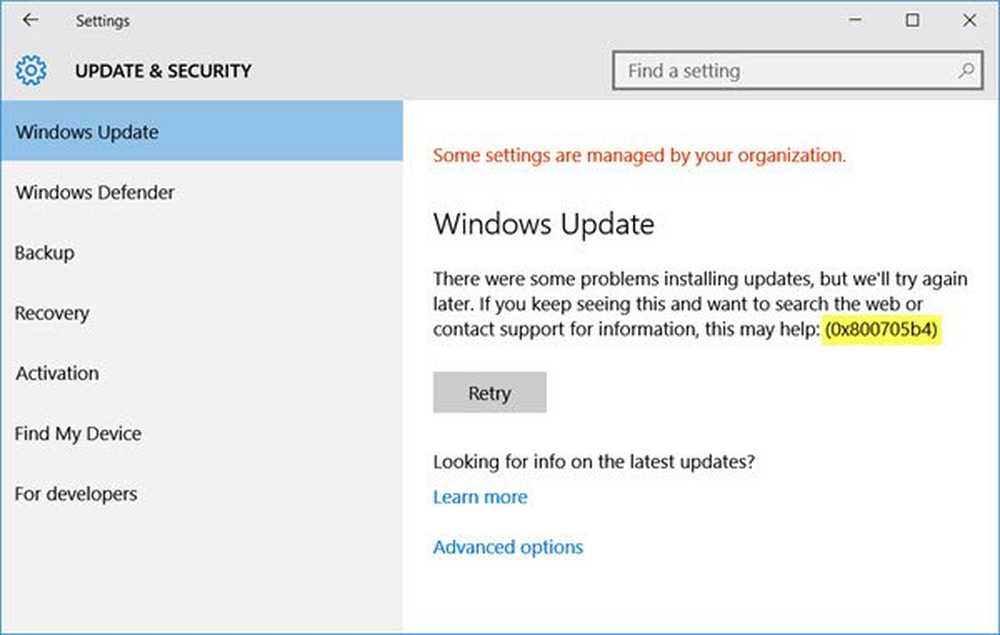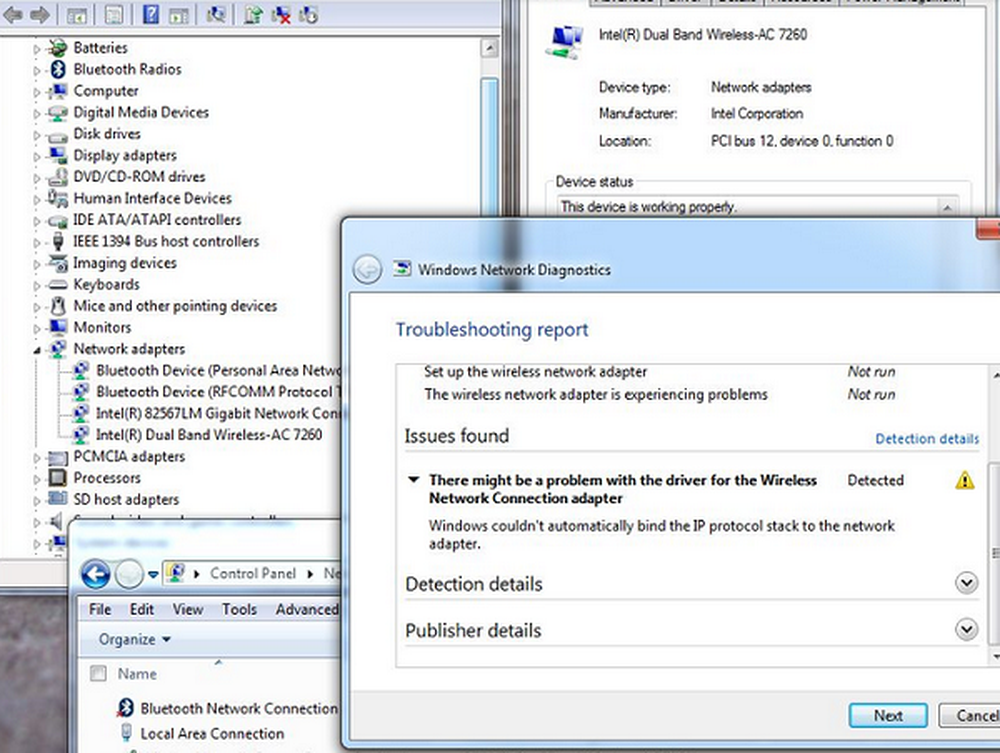Un problème est survenu lors de la réinitialisation de votre erreur PC sous Windows 10
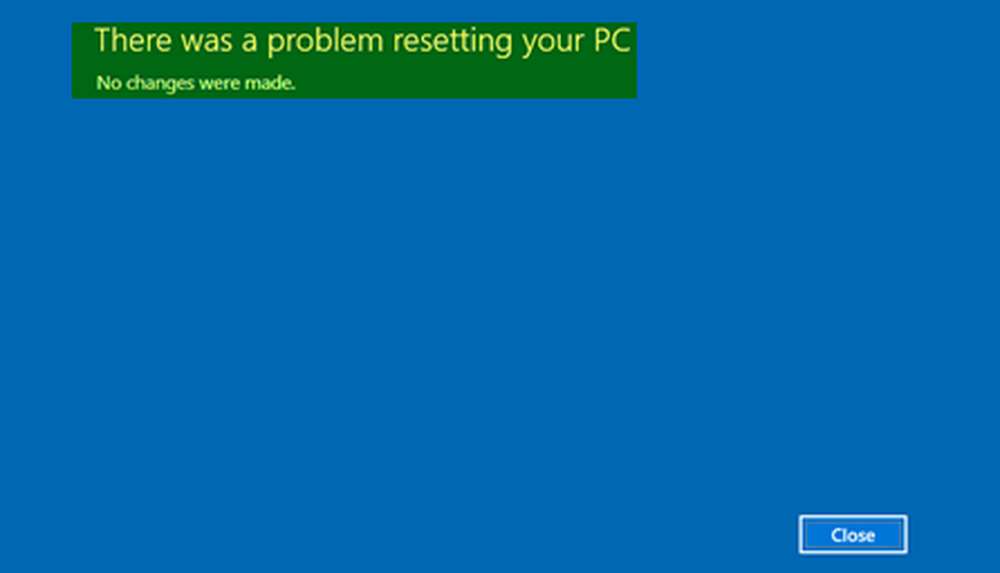
Si vous avez essayé d'utiliser l'option Réinitialiser ce PC sur votre ordinateur Windows 10 pour restaurer votre ordinateur aux paramètres d'usine et que le processus a échoué avec un message d'erreur Un problème est survenu lors de la réinitialisation de votre PC. Aucune modification n'a été apportée sur votre ordinateur Windows 10. alors les suggestions de cet article vous aideront sûrement à résoudre le problème.
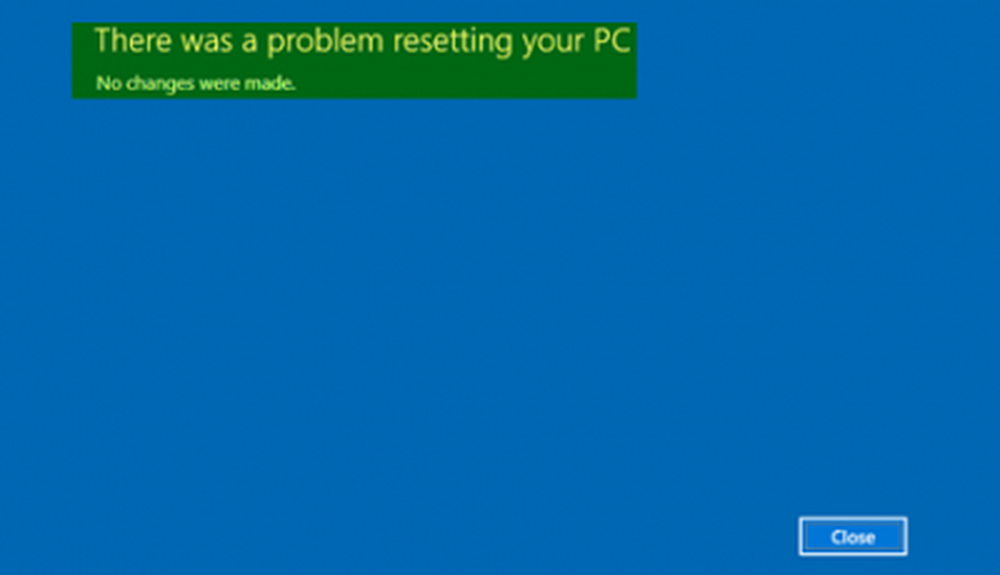
Le processus est identique à celui utilisé lorsque Windows 10 ne parvient pas à démarrer. Voici ce que tu dois faire.
Un problème est survenu lors de la réinitialisation de votre PC
1] Si vous pouvez démarrer sur votre bureau Windows 10, ouvrez une invite de commande avec privilèges élevés à partir du menu WinX..
Ensuite, utilisez la commande CD et modifiez le répertoire en \ Windows \ System32 \ config dossier. Tapez la commande suivante et appuyez sur Entrée-
cd% windir% \ system32 \ config
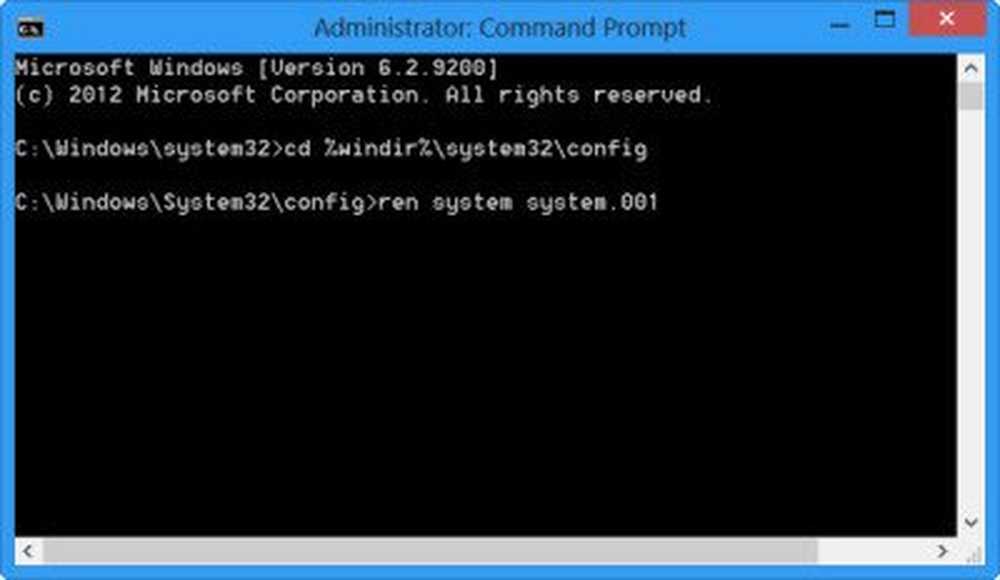
Vous devez maintenant renommer les ruches de registre Système et Logiciel en System.001 et Logiciel.001.
Pour ce faire, tapez la commande suivante l'un après l'autre et appuyez sur Entrée:
ren system system.001 logiciel ren logiciel.001
Si Windows 10 ne démarre pas sur le bureau, à partir des options de démarrage avancées, accédez à l'invite de commande..
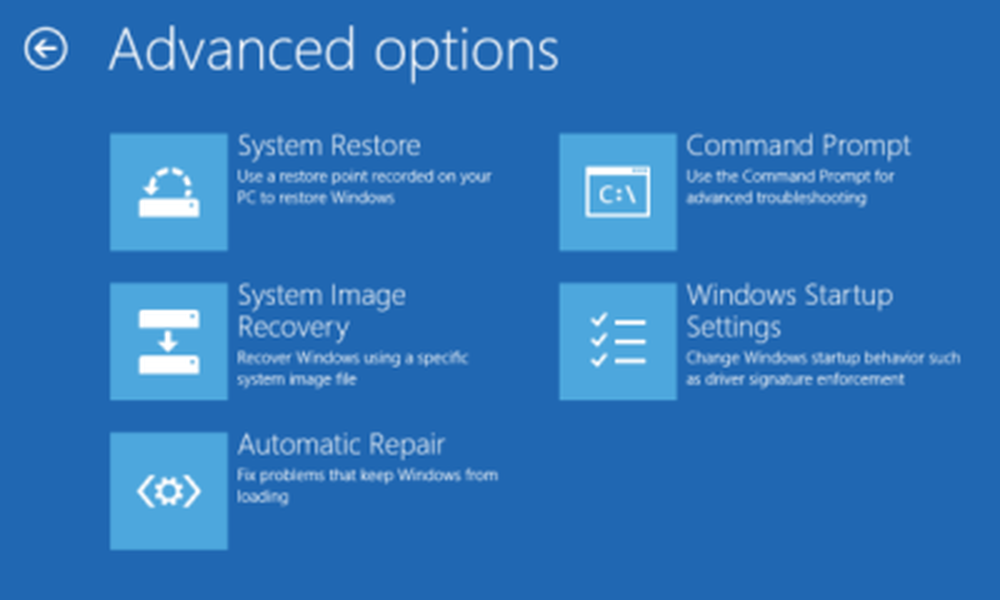
Vous pouvez également démarrer en mode sans échec et ouvrir l’invite de commande pour exécuter la commande susmentionnée..
Juste pour votre information, si vous voulez utiliser Actualiser votre PC, renommez UNIQUEMENT la ruche système. Mais dans ce cas, si votre ruche logicielle est également corrompue, vous ne pourrez peut-être pas utiliser l'option Actualiser votre PC. Dans ce cas, vous devrez peut-être également renommer la ruche Software. Lorsque vous renommez la ruche du logiciel, vous ne pourrez plus utiliser l'option Actualiser votre PC, mais uniquement l'option Réinitialiser votre PC..
Enfin, tapez Exit pour fermer l'invite de commande.
Redémarrez votre ordinateur et réessayez. Cela devrait aider!
2] Si la suggestion ci-dessus ne vous aide pas, vous pouvez désactiver, puis réactiver l’environnement de récupération Windows et voir.
Vous pouvez utiliser le Outil REAgentC.exe configurer une image de démarrage de Windows Recovery Environment (Windows RE) et administrer les options de récupération.
Pour le désactiver, exécutez:
réactif / désactiver
Cela désactivera toute image Windows RE active mappée sur l'image en ligne..
Ensuite, lancez ce qui suit:
réactif / activer
Cela réactivera l’image WinRE.
3] La dernière solution que nous vous avons suggérée consiste à démarrer sur le lecteur de récupération USB> Résoudre les problèmes> Récupérer à partir d'un lecteur. Suivez les instructions à l'écran.
Bonne chance!